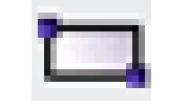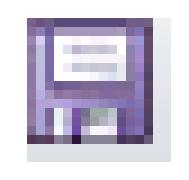中望CAD教程之设置绘图屏幕颜色
设置绘图屏幕颜色。缺省情况下,屏幕图形的背景色是黑色。如图2-19中,点击按钮,可以改变屏幕图形的背景色为指定的颜色。


比如编写文稿,要插入中望(图老师整理)CAD图形,就要把屏幕的背景色设置为白色,点击,出现如图2-20所示画面,设置为白色,若在真彩色页,白色是将RGB值均设置为255。
如果采用索引颜色,点击索引颜色按钮,直接选颜色要简单得多。由于是工程图纸,颜色不必设置过多,最好是不要随便以图像处理的颜色要求来处理图形。
如图2-20所示对话框,可以设置十字光标颜色,帮助区别X、Y及Z轴,可分别设置不同颜色。
中望CAD教程之捕捉光标

三维教程
如果是按系统默认是浅黄色如图2-17所示,对黑色背景绘图区,反差大,比较好。但当把屏幕背景设置成白色后,浅黄色就看不清楚了(反差太小),这时可将捕捉小方框设成紫色,比如经常要截图到word文档,就要改成反差大的颜色,如图2-18所示。当然,你要在真彩色中去配置也可以,那里有1670万种颜色。

中望CAD教程之绘图单位
1.命令格式
命令行:Units/Ddunits
菜 单:[格式]→[单位]
DDUNITS命令可以设置长度单位和角度单位的制式、精度。
一般地,用中望CAD2010 绘图使用实际尺寸(1:1),然后在打印出图时,设置比例因子,在开始绘图前,需要弄清绘图单位和实际单位之间的关系。例如,你可以规定一个线性单位代表一寸,一尺,一米或一公里,另外,你也可以规定程序的角度测量方式,对于线性单位和角度单位,你都可以设定显示数值精度,tuLAoshi.Com例如,显示小数的位数,精度设置仅影响距离、角度和坐标的显示,中望CAD2010总是用浮点精度存储距离、角度和坐标。
2.操作步骤
执行DDUNITS命令后,系统将弹出如图2-13所示的图形单位设置对话框。对话框的主要内容如图2-13所示。
设置长度和角度单位制式

三维教程长度类型如表2-2所示。
表2-2.长度单位表示形式
单位类型
精 度
举 例
单 位 含 义
科 学
0.00E+01
1.08E+05
科学计数法表达方式。
小 数
0.000
5.948
我国工程界普遍采用的十进制表达方式。
工 程
0′- 0.0″
8′- 2.6″
英尺与十进制英寸表达方式,其绘图单位为英寸。
建 筑
0′- 0 1/4″
1’-3 1/2″
欧美建筑业常用格式,其绘图单位为英寸。
分 数
0 1/8
165/8
分数表达方式。
(本文来源于图老师网站,更多请访问http://m.tulaoshi.com/cadjc/)
表2-3.角度单位表示形式
单位类型
精 度
举 例
单位 含 义
度
0.00
48.48
十进制数,我国工程界多用。
度/分/秒
0d00′00″
28d18′12″
用d表示度,′表示分,″表示秒。
百分度
0.0g
35.8g
十进制数表示梯度,以小写g为后缀。
弧度
0.0r
0.9r
十进制数,以小写r为后缀。
勘测
N0d00′00″E
N44d30′0″E
S 3 5 d30′0″W
该例表示北偏东北44.5度,勘测角度表示从南(S)北(N)到东(E)西(W)的角度,其值总是小于90度,大于0度。
角度方向: 规定当输入角度值时角度生成的方向,图2-13确定逆时针方向角度为正;若钩选顺时针,则确定顺时针方向角度为正。
基准角度: 在图6-1中点击方向按钮,出现方向控制对话框,如图图2-14所示,规定0度角的位置,例如,缺省时,0度角在 东或3点的位置。
3. 注意@
基准角的设置对勘测角度没有影响。
中望CAD教程之退出程序
命令格式
命令行:Quit或Exit
菜 单:[文件]→[退出]
退出中望CAD。若您尚未储存图形,程序会提示您是否要储存图形。退出程序也可直接点击软件窗口右上角的关闭图标。
中望CAD教程之图形范围
1.命令格式
命令行:Limits
菜 单:[格式]→[图形界限]
LIMITS命令用于设置绘图区域大小,相当于手工制图时图纸的选择。
2.操作步骤
用LIMITS命令将绘图界限范围设定为A4图纸(210mm×297mm)操作步骤如下:
命令:limits 执行limits命令
限界关闭:打开(ON)/左下点 0,0: 0,0 设置绘图区域左下角坐标
右上点420,297:297,210 设置绘图区域右上角坐标
命令:limits 重复执行limits命令
限界关闭:打开(ON)/左下点 0,0:on 打开绘图界限检查功能
各选项说明如下:
关闭(OFF):关闭绘图界限检查功能
打开(ON): 打开绘图界限检查功能
确定左下角点后,系统继续提示:右上点420,297: 指定绘图范围的右上角点。默认A3图的范围,如果设其它图幅,只要改成相应的图幅尺寸就可以了。
表2-1.国家标准图纸幅面(单位:mm)
幅面代号
A0
A1
A2
A3
A4
宽×高
1189×841
841×594
594×420
420×297
297×210
3. 注意@
1)在中望CAD 2010中,我们总是用真实的尺寸绘图,在打印出图时,再考虑比例尺。另外,用LIMITS限定绘图范围,不如用图线画出图框更加直观。
2)当绘图界限检查功能设置为ON时,如果输入或拾取的超出绘图界限,则操作将无法进行。
3)绘图界限检查功能设置为OFF时,绘制图形不受绘图范围的限制。
(本文来源于图老师网站,更多请访问http://m.tulaoshi.com/cadjc/)4)图界限检查功能只限制输入点坐标不能超出绘图边界,而不能限制整个图形。
例如圆,当它的定形定位点(圆心和确定半径的点)处于绘图边界内,它的一部分圆弧可能会位于绘图区域之外。
中望CAD教程之获得帮助
命令格式
命令行:Help
菜 单:[帮助]→[帮助]
工具栏:[标准]→[帮助]m.tulaoshi.com
显示帮助信息。可以直接按F1键来打开帮助窗口。
中望CAD教程之保存文件
文件的保存在所有的软件操作中是最基本和最常用的操作。在绘图过程中,为了防止意外情况造成死机,必须随时将已绘制的图形文件存盘,常用保存、另存为等命令存储图形文件。
1.缺省文件名保存
命令行:Qsave
菜 单:[文件]→[保存]
工具栏:[标准]→[保存]

如果图样已经命名存储过,则此命令以最快的方式用原名存储图形,而不显示任何对话框。如果将从未保存过的图样存盘,这时中望CAD 2010将弹出如图2-11所示的对话框,系统为该图形自动生成一个文件名,一般是Drawing1。此时该命令同另存为(SAVEAS)命令。

2.命名存盘
命令行:Saveas
菜 单:[文件]→[另存为]
SAVEAS命令将文件命名存盘。执行该命令后,系统弹出如图2-12 对话框,下面对选项说明:

对话框中各选项含义和功能说明如下:
保存在: 点取对话框右边的下拉箭头,选择文件要保存的目录路径。
文件名: 在对已经保存过的文件另存时,在编辑框中要自动出现该文件的文件名,这时点取按钮。如果要给文件另外命名,可以直接在此编辑区中键入新文件名并点取按钮即可。
保存类型: 将文件保存为不同的格式文件。可以点取对话框右边的下拉箭头,选择其中的一种格式。
执行保存(S)命令,系统直接将图形以原来的文件名存盘,而原先的老图形文件已经变成了备份文件,即是*.bak文件。